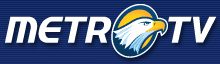ane main ganti aja, weiks....kok widgetnya ama yang lain2nya pada ilang ya? bingung :(akhirnya cari2 ilmu deh alias belajar, wkwkwkwkw :D.. Nyasar ke blognya mas kendhin,baca-baca, ooooo...ternyata Templatenya harus diback up dolo...adoh...cuape deh ngulang lagi... Jadi pembelajaran juga neh, biar nyontek, ane cuma pengen berbagi aja, gpplah nyontek, tapi ane ada niatan buat bantu bro-bro yang masih pemula...
Eleh,banyak cengcong... :D, oke deh Nha trik dan tips kali ini akan mencoba gimana cara untuk mengatasi atau setidaknya mengurangi masalah "lah-lah" yang kadang2 atau sering terjadi tersebut.
Berikut ini beberapa tips untuk edit HTML bogger:
1. Backup Template
Membackup template ini penting karena jika terjadi hal-hal yang tidak dinginkan, misalnya blog jadi rusak maka kita bisa membuatnya seperti sediakala (sebelum rusak) jika kita sebelumnya sudah membackup template. Cara membackup template ini mudah. Cukup klik pada link "Download Full Template" lalu simpan file template di komputer kita. Kalo terjadi kesalahan yang tidak bisa kita atasi, kita tinggal upload aja file template tersebut.
2. Memberi Tanda Centang pada Kotak "Expand Widget Template"
Nah, ini jangan dilupakan ya wahai para "editor".Centang dulu kotaknya "Expand Widget Templates". Kalau kotak "Expand Widget Templates" gak dicontreng (kaya pemilu ja) alias dicentang maka kode2 yang dicari kemungkinan besar tidak akan ditemukan. Tapi kadang2 hal ini tidak perlu dilakukan tergantung dari petunjuk tutorialnya. Makanya perhatikan baik2 tutorialnya kalo mau Edit HTML blog.
3. Tips Mempermudah Pencarian
Nah, cara biar gampang buat nyari kode yang mau dicari, copy doloe deh kode yang bro ato sis yang mau cari, oke, udah dikopi blom, jangan dikasi kopi ya, tar buasah.. Next, tekan "Ctrl+f" then masukin aja kode yang udah dicopy tadi kedalam kotak yang muncul.Kalo misalkan kode yang dicari tidak muncul maka cobalah mencari sebagian dari kode tersebut. Misal mau mencari kode
jika tidak ketemu maka cb carilah sebagiannya atau seperti ini data:post.body kalau sudah ketemu maka klik tombol next untuk melihat apakah ada kode lain yang sama untuk memastikan kode yang dikehendaki. Tapi tips ini sepertinya sulit dilakakukan jika menggunakan browser "Chrome" paling mudah jika menggunakan "Mozilla Firefox".

4. Cara ato tips Ngadapin pesan "ERROR" yang muncul
Nah, disini neh gue yang stuk ato ato apalah namanya, yang penting ane kurang ato malah ga ngerti banggets...Jika saat menyimpan hasil editan kemudian muncul pesan error, misal seperti ini:
We were unable to save your template Please correct the error below, and submit your template again. Your template could not be parsed as it is not well-formed. Please make sure.....
Hal yang perlu dilakukan ialah yaitu wuah.. hehehe, berusahalah buat memahami Pesan Error tersebut. S'lanjutnya cek balik tutorial yang bro ato sis baca, apakah bener langkah langkah yang dilakukan udah tepat alias bener sesuai dengan tutorialnya? Nah, kalo bro ma sis kurang ato bahkan ga yakin, maka ulangi lagi tutorialnyadari awal, caranya ya "Clear Edit" terlebih dahulu.

okay deh, skian dulu tipsnya, selamat mencoba...
walau ana nyontek, dan bahkan nyontek selalu, hihihihihi...
tapi ada pepatah berkata " sebarkanlah ilmu, bagilah ilmu, karena kalo kita ga pelit ilmu, kita juga ga kan kesulitan untuk mendapatkan ilmu" bener ga ya? hihihihihi..
Baca Selanjutnya..